Kmp pleyerində dili necə dəyişdirmək olar. Filmdə dili necə dəyişmək olar
Məsələn, Media pleyer Klassik və ya Kmplayer. Sonra, rusca tərcüməni aktivləşdirmək istədiyiniz filmi açmaq üçün ondan istifadə edin. Bunu etmək üçün "Fayl" - "Açıq" əmrini yerinə yetirin. Və ya faylın üzərinə klikləyin sağ basın siçan və "Birlikdə aç" seçimini seçin, istədiyiniz proqramı basın.
Və ya sadəcə faylı proqram pəncərəsinə sürükləyin. Sonra, oxutmada istənilən yerdə kontekst menyusuna zəng edin, "Audio" maddəsini seçin - bu, filmə daxil edilmiş parçaların siyahısını göstərir. Lazım olanı seçmək üçün siçan ilə üzərinə klikləmək kifayətdir.
Rus tərcüməsi ilə əlavə treki birləşdirin, bunun üçün müvafiq audio faylı yükləyin, onu filmin olduğu qovluğa kopyalayın. ad səs faylı video ilə eyni şəkildə dəyişdirilməlidir, məsələn, kino.avi, kino.mp3.
Media kimi video tətbiqini işə salın Klassik oyunçu... Videoya sağ vurun və "Audio" seçin, sonra videoya qoşulmaq istədiyiniz trekin adını göstərin. Beləliklə, siz həm rus səsli aktyorluğu, həm də hər hansı digər soundtrack ilə filmə baxa bilərsiniz.
Videonuza rusca tərcümə əlavə etmək üçün Light Allow-u işə salın. Parametrlər pəncərəsini açmaq üçün F10 düyməsini basın, "Səs" sekmesine keçin. "Səs çıxışı və standart olaraq track" seçiminin yanında açılan siyahıdan "2" seçin. Həmçinin "mp3 faylını yüklə" sahəsində radio düyməsini təyin edin. "OK" düyməsini basın və proqramdan çıxın.
Sonra video faylında kontekst menyusuna zəng edin, "Birlikdə aç" maddəsini seçin, İşıq Allow seçin, rus səsi ifaçılığa əlavə edilməlidir. Onu orijinalla qarışdırmaq üçün Ctrl + A düymələri birləşməsini basın. Görünən pəncərədə siz eyni vaxtda rus trekini və orijinalı yandıra və filmi səsləndirmək üçün eyni anda iki variantı eşitmək üçün onların hər biri üçün öz səs səviyyəsini təyin edə bilərsiniz.
Mənbələr:
- səsi necə dəyişdirmək olar
Daxil etmək üçün pleylistlər lazımdır avtomatik rejim dönər masa tələb olunan fayllar müəyyən bir ardıcıllıqla. Pleylistlər əksər müasir oyunçular və portativ media pleyerləri tərəfindən dəstəklənir.
Sizə lazım olacaq
- - audio fayl pleyeri.
Təlimatlar
Standartda çalğı siyahısını aktivləşdirmək lazımdırsa Windows Player Media, onu açın və sağdakı "Oynama" sözünün altındakı üçbucağa klikləyin yuxarı künc pəncərə. Siyahı Panelini Göstər seçin. Pleylist sahəsi sağda göstəriləcək, dinləmək və ya sizin üçün əlverişli qaydada baxmaq istədiyiniz saxlanmış pleylist və ya media fayllarını ora dartın.
Çalğı siyahısını AIMP media pleyerində açmaq lazımdırsa, əvvəllər saxlanmış pleylistə iki dəfə klikləyin. Bu klik üçün əvvəllər oynadılmış siyahıları da görə bilərsiniz açıq oyunçuçalğı siyahısı sahəsini göstərmək üçün məsul olan ikona.
Görünən pəncərədə üst panel oynatmaq üçün siyahıdakı fayllardan birini seçərək sizə lazım olan adı tapın, siz çalğı siyahısını yandıracaqsınız. Pleylisti harada saxladığınızı dəqiq xatırlamırsınızsa, bu faydalıdır. Siz həmçinin yerdən sürükləyib atmaqla və ya sağ klikləyib açılan menyudan müvafiq elementi seçməklə oraya yeni fayllar əlavə edə bilərsiniz.
Bir musiqi pleylistini daxil etmək istəyirsinizsə sosial şəbəkə"Vkontakte", "Audio qeydlər" bölməsinə keçin. Yuxarıdakı "Düzəliş et" düyməsini basın. Sağda "Albom yarat" menyu elementi görünəcək. Ekranda yeni pəncərə açılacaq, pleylistiniz üçün ad daxil edin, ona istədiyiniz audio yazıları əlavə edin və dəyişiklikləri yadda saxlayın.
Redaktə rejimindən çıxın, sağda pleylist adı olan linki açın, onun hər hansı audio yazısını yandırın, açılmış pleyerdə oxutma rejimini təyin edin.
Portativ üçün çalğı siyahısı yaratmaq lazımdırsa iPod, cihazı xüsusi kabel ilə kompüterə qoşun və işə salın iTunes proqramı... Açılan pəncərədə pleylist yaratma rejimini seçin, ona lazımi faylları əlavə edin, çalğı siyahısını pleyerdə saxlayın.
Qeyd
Pleylistə fayllar əlavə edərkən diqqətli olun, onların son kataloqda olduğuna və gələcəkdə kompüterinizdə başqa qovluğa köçürülməyəcəyinə əmin olun, çünki onlar pleylistdən silinəcək.
Pleylistləri əksər oyunçular tərəfindən oxuna bilən formatlarda təyin edin.
Ola bilsin ki, çox insan subtitrdən istifadə etmir, amma bəzən mən həqiqətən aktyorun orijinal səsini eşitmək və eyni zamanda nədən danışdığını başa düşmək istəyirəm. Bunun üçün bizə lazım olan budur subtitrlər... Demək olar ki, bütün BD-Rip və ya DVDRip orijinal kimi daxil edilir subtitrlər və ruslar. Onları iki tanınmış video pleyerdə necə aktivləşdirmək olar - aşağıda diqqətlə oxuyun.

Təlimatlar
Və iki tanınmış video pleyer KMPlayer və əlbəttə ki, K-liteCodecPack-ə daxil olan MediaPlayerClassic-dir. tərəfindən standart KMPlayer daxili kodeklərdən istifadə edir, lakin istifadəçinin istəyi ilə sistemlərdən də istifadə edə bilər. Subtitrlər daxili və xarici bölünür. Daxili olanlar video faylın özündə yerləşir, onları ayırmaq və bağlamaq olar. Xarici subtitrlər, yəni. ayrıca qoşulmuş, SRT və SUB fayllarından yüklənmişdir (İnternetdə ən çox yayılmışdır).
Seçin və qoşulun subtitrlər bir neçə yol var: KMPlayerMPC istifadə edərək video faylı işə salın. Məsələn, İngilis dili altyazıları daxil edilmiş lisenziyalı diskdən Mission Impossible: Phantom Protocol, Blu-rayRip filmini götürün. Ruslar ayrıca endirildi subtitrlər SRT formatında.
KMPlayer-də altyazıları birləşdirmək üçün üzərinə sağ klikləyin boş yer pleyer pəncərəsində kursoru "Altyazılar" elementinə aparın və "Açıq" seçin subtitrlər". Sonra yüklənmiş altyazı faylının yolunu göstərin və "Açıq" düyməsini basın. Subtitrlər bu video fayla uğurla qoşuldu və onları göstərmək üçün “Göst subtitrlər»Altyazı menyusunda. Çünki faylda ingilis dili də var idi subtitrlər, ruslara keçmək lazımdır. Bunu etmək üçün Altyazı menyusuna gedin - Altyazı dilləri və siyahıdan rus dilini seçin (bu Subtitle / rus kimi bir şeyin yazısı).
Rus altyazılarını MPC-yə qoşmaq üçün Fayl - Loadsubtitle menyusuna keçin. Sonra altyazılara gedən yolu göstərin və "Açıq" düyməsini basın. Rusların standart olaraq təyin edildiyini yoxlayın subtitrlər: Navigate - SubtitleLanguage - S: Full Və nəhayət, filmdə subtitrlərin göstərilməsini aktivləşdirin: Play - Subtitles və Enable qutusunu işarələyin. Budur, subtitr ayarı bitdi. Xoş baxışlar!
Mənbələr:
- kmplayer altyazılarını necə aktivləşdirmək olar
Bəzi video və ya audio faylları işə saldıqda, oyunçu onları oxutmaqdan imtina edir. Çox vaxt uyğun kodeklər kompüterinizdə quraşdırılmır. Bu problem kodek paketini - K-Lite Mega quraşdırmaqla asanlıqla həll edilə bilər Codec paketi.
Bir kodek paketini kompüterinə quraşdırarkən, bir çox istifadəçi quraşdırma sihirbazının nöqtələrindən birinə diqqət yetirmir. Kodeklər dəsti ilə birlikdə Media Player Classic Home Cinema media pleyeri quraşdırılıb və tələb olunan elementi yoxlamasanız, pleyer yalnız ingilis dilində işləyəcək.
K-Lite Codec Pack audio və video fayllarına baxmaq və emal etmək üçün çox yönlü filtrlər, kodeklər və yardım proqramları dəstidir. K-Lite kodek paketi ilə siz təkcə bütün populyar audio və video formatlarını deyil, həm də daha az yayılmış bir çox formatları işlədə bilərsiniz.
Paket aşağıdakı konfiqurasiyalarda gəlir: "Əsas", "Standart", "Tam", "Mega". Siz K-Lite Codec Paketini yükləyə bilərsiniz.
Kompüterinizdə yalnız "Full" və ya "Mega" seçimlərini quraşdırmaq məntiqlidir. Quraşdırma prosesini nəzərdən keçirək (ən tam olaraq). Ekran görüntüləri mənim kompüterimdə quraşdırma zamanı paketin versiyasını göstərir. İndi yükləmə səhifəsində daha yeni versiya artıq yerləşdirilib.
1. Codec paketinin quraşdırılmasına başlayın, "Sonrakı" düyməsini basın.
2. Bu pəncərədə "Sonrakı" düyməsini sıxın.

3. Növbəti pəncərədə "Sonrakı" düyməsini basın.


5. Növbəti pəncərədə "Sonrakı" düyməsini basın.

6. İndi - diqqət, bu addım üçün bu məqalə yazılmışdır. Əlavə tapşırıqlar pəncərəsində və seçimlər", Siçan təkəri ilə aşağı diyirləyin və "MPC üçün dil fayllarını quraşdırın" elementinin yanındakı qutuyu yoxlayın.
Kodeklər dəsti ilə birlikdə bir media pleyer quraşdırılmışdır Media Player Klassik Ev Kinoteatrı... Çoxları bu pəncərədə qutunu yoxlayır və sonra quraşdırıldıqdan sonra oyunçu yalnız ingilis dilində işləyəcək. Bundan sonra, "Sonrakı" düyməsini basın.

7. "DXVA hardware acceleration" pəncərəsində siz "Enable internal decoder for H.264 video"nun yanındakı qutuyu qeyd edə bilərsiniz. Sonra "Sonrakı" düyməsini basın.

8. "Fayl assosiasiyası" pəncərəsində, " Windows Media Oyunçu "və sonra" Sonrakı "düyməsinə basın.

9. Media Player Classic üçün Fayl assosiasiyası pəncərəsində siz Bütün videoları seçin düyməsini klikləyə bilərsiniz. Bundan sonra, "Sonrakı" düyməsini basın.

10. Bu pəncərədə "Sonrakı" düyməsini sıxın. Burada "Bütün audioları seç" düyməsini sıxıb bütün audio faylların Windows Media Player ilə əlaqəsini seçə bilərsiniz.

11. Növbəti pəncərədə "Hamısını seçin" düyməsini basın. Bu avtomatik yaradılması Explorer-də fayllara baxarkən kiçik şəkillər,
istədiyiniz faylı tez tapmaq imkanı verir.

12. Bu pəncərədə düyməni sıxın

13. Bu pəncərədə lazımsız Yahoo!-nu quraşdırmamaq üçün qutuları işarələyin Bundan sonra, "Sonrakı" düyməsini basın.

14. Növbəti pəncərədə "Quraşdır" düyməsini sıxın.

15. Quraşdırmanın sonunda "Finish" düyməsini basın.

sinif = "eliadunit">
Müasir DVD və ya MPEG filmlərində çoxlu audio treklər ola bilər. Adətən bu, bir neçə versiyada, məsələn, rus və polyak dillərində ola bilən orijinal səs aktyorluğu və dublyaj tərcüməsidir. Çox tez-tez, məsələn, xarici dil öyrənmək üçün səs ifaçı dilini dəyişdirməyə ehtiyac var. KMPlayer-də səs parçasını necə dəyişdirmək bu məqalədə müzakirə olunacaq.
Standart vəziyyətlər
Çox vaxt istifadəçilər müxtəlif audio trekləri olan videonu işə salarkən niyə eyni vaxtda səsləndiklərini soruşurlar. Məsələn, filmin həm orijinal səsi, həm də rusca dublyajı var. Axınların üst-üstə düşməsi inanılmaz səs-küy yaradır və sizin baxış zövqünüzü pozur.
Bu, normal bir vəziyyətdir və kompüterdə quraşdırılmış əməliyyat sistemindən və ya pleyerin növündən asılı olmayaraq baş verir. Bəzi oyunçular hətta filmdə onlardan birdən çoxu varsa, sizə lazım olan treki ifa etməkdən "imtina" edə bilər. KMPlayer tamamilə başqa bir məsələdir. O, bütün mövcud audio axınlarını mükəmməl şəkildə qəbul edir və ifa edir, bütün lazımi kodeklər dəstinə malikdir, idarə etmək asandır və tamamilə pulsuzdur.
KMPlayer-də səs dilini necə dəyişdirmək olar
sinif = "eliadunit">
Bir neçə var sadə yollar KMPlayer-də səs nəzarəti:
- Videoya baxarkən pleyer pəncərəsinə sağ klikləyin və açılmış pəncərədən seçin kontekst menyusu"Audio" elementi, ondan - "Axın seçimi". Görünən pəncərədə sizə lazım olan treki seçin.

- Əgər sizdə “Audio” elementi yoxdursa, qabaqcıl parametrləri işə salmalısınız. Bunu belə edə bilərsiniz: F2 düyməsini basaraq Parametrlərə zəng edin, görünən siyahıda "Ətraflı menyu" maddəsini tapın və qarşısına bir "gənə" qoyun.

- Səs səsini dəyişdirməyin ən asan yolu "Ctrl + X" klaviatura qısa yolundan istifadə etməkdir.
Və son şey. Əgər siz DVD-də yazılmış filmi yükləməmisinizsə, lakin satın almısınızsa, audio treklərin sayı haqqında məlumatı qutunun üstündə tapa bilərsiniz. Bütün səylərinizə baxmayaraq, səsi dəyişdirə bilmirsinizsə, problemi diskin özündə axtarmaq lazımdır və onu satıcıya qaytarmaq daha yaxşıdır. Xoş baxışlar!
V Son vaxtlar Xeyli sayda filmlər, xüsusən də DVD və ya Blu-ray mənbəyindən işlənmiş versiyalar 2 və ya daha çox səs versiyasını ehtiva edə bilər. Yüksək keyfiyyətli dublikat tərcümə standart olaraq orijinal, bəzən isə həvəskarların və ya digər peşəkar tərcümə və dublyaj studiyalarının bir neçə versiyası ilə tamamlanır. Sadə bir tamaşaçı yalnız belə müxtəliflikdən faydalanır, çünki indi seçim var - siz bəzən "qeyrətsiz" dublyajı və ya Goblin-in ləzzətli üslubunu da dinləyə bilərsiniz. Çox vaxt, KMPlayer-də audio treki dəyişdirmək üçün CTRL + X klaviatura qısa yolundan istifadə etmək kifayətdir, bütün digər variantlar məqalənin sonrakı hissəsində daha ətraflı müzakirə olunur.
Audio treklərin növləri
Səs və ya audio trek iki növdür - daxili və xarici. Birincisi, daha əlverişli variantdır, çünki videodakı bütün səslər bir fayla "tellə bağlanır" və daha sürətli keçid edir. İkincisi, əksinə, tərcümənin istifadəçilər arasında yayılmasını daha rahat edir, baxmayaraq ki müxtəlif fayllar video və audio sinxronizasiya tələb olunur, bir qədər yavaş bağlanır.
Xarici audio trek əlavə edilir
İstədiyiniz video faylı işə salın və dayandırın. Aktiv KMPlayer pəncərəsində sağ klikləyin → “Açıq” → “Xarici audio treki yüklə”. Sonra, tapmaq lazımdır (adətən filmin özü olan qovluqda yerləşir) və audio trek kimi qoşulmaq istədiyimiz audio faylı seçib, sonra "Açıq" düyməsini basın. Bu proseduru tamamladıqdan sonra iki seçim mümkündür: ya xarici izözünə qoşulacaq və aktiv olacaq və ya "Filtrlər" elementinin siyahılarından birində görünməlidir (aktiv KMPlayer pəncərəsində RMB kliklədikdən sonra mövcud olacaq) və onu artıq orada seçməlisiniz.
Daxili audio treki necə dəyişdirmək olar
Daxili audio trek "Filtrlər" elementində dəyişdirilir (aktiv KMPlayer pəncərəsində RMB kliklədikdən sonra mövcud olacaq). Sonra standart splitterdən asılı olaraq iki seçim var. Matroska aktivdirsə, o zaman "KMP Matroska Reader" adlı bir siyahı axtarmalısınız, əgər LAV Splitter - müvafiq adı olan bir element axtarırıq, seçimi seçmək imkanı olan mövcud audio parçaların siyahısı olacaq. lazımdır. 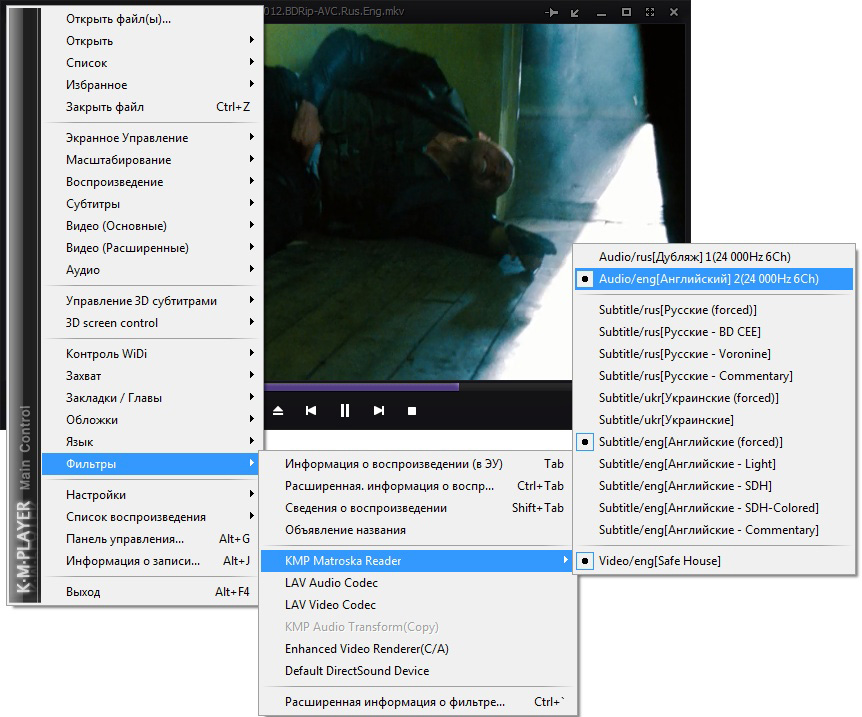
Varsayılan olaraq rus audio parçaları
KMPlayer-də ingilis dilində səsli səslərə üstünlük verən qayda parametrlərdə sərt kodlaşdırılıb. Nəticədə hər dəfə trekləri özünüz dəyişdirməlisiniz. Bu qayda dəyişdirilə bilər və dəyişdirilməlidir. Bunu etmək üçün F2 düyməsini istifadə edərək pleyer parametrlərinə keçin. V şaquli blok solda "Altyazıların işlənməsi" maddəsini tapırıq və "Dillər / Nitq" alt maddəsini seçirik. Sonra, "Tercih edilən altyazı dili" sətrini redaktə edirik, sonda iki söz rus ru olmalıdır. Başqa sözlə, biz bunu elə etdik ki, rus və ya ru qısaltmaları olan audio treklər qalanlardan üstün olsun. Rus, yapon, ingilis kimi dillərin fərqli prioritetini təyin etmək üçün rus jpn eng yazmaq olar. İndi pəncərənin sağ altındakı "Bağla" düyməsini sıxmaq qalır və parametrlər saxlanılır. 
Bu saytda demək olar ki, bütün filmlərin ingilis və rus dillərində 2 audio treki var. Əgər şanslısınızsa, qadcetinizdə onlayn filmlərə baxa bilərsiniz. iradə Ingilis dili və subtitrlər (1-ci trekə dəyər). Audio trekləri dəyişmək üçün filmi kompüterinizə yükləməlisiniz. Dəyişdirin səs treki yalnız bu iki trek olan video faylları üçün mümkündür! Ən populyar oyunçular (istisna standart Windows Media Player), treklər arasında keçidi 2-3 kliklə asanlaşdırın.
Məntiq hər yerdə sadədir. Menyuda elementi tapmaq lazımdır Səs (Audio) sonra seçin, yəni istədiyiniz Track (Axın) üzərində bir işarə qoyun... Ehtiyatlı olun, iki trek seçsəniz, eyni anda iki səs kanalının səsləndirilməsi mümkündür. Oyunçuları istənilən yerdə yükləyə bilərsiniz. Onların əksəriyyəti pulsuzdur.
Bu, daxil edilmiş standart oyunçudur əməliyyat sistemi Windows. Çox narahat. Bu pleyerdə video faylları izləməyi məsləhət görmürəm, əksər hallarda pleyer sadəcədir audio trekləri dəyişə bilməz... Bunu şəkildə göstərildiyi kimi etməyə cəhd edə bilərsiniz:
Ən yaxşılardan biri. Rusdilli istifadəçilər üçün pulsuzdur. Sadəcə qeydiyyatdan keçən zaman tapmacaya düzgün cavab vermək lazımdır :).
Sağ klikləyin və görünən menyuda seçin Səs -> Audio trekini dəyiş.

Və ya aşağıda, "Səs" klikindən dərhal sonra səs simvolu və görünən paneldə istədiyiniz treki seçin.

Menyuya keçin Oynat -> Audio ->

Tam komplekt daxili kodeklər, rahat nəzarət və pulsuz tam. Audio treki dəyişdirmək lazımdırsa, klikləyin CTRL + X və soundtrack dəyişəcək.
Başqa bir yol, basmaqdır sağ düymə və ortaya çıxdı menyudan bir soundtrack seçin,şəkildə göstərildiyi kimi.

VLC Media PlayerVLC Media Player
Əla və yüngül oyunçu. Çoxalda bilər axın video... Sopcast-da istifadə üçün tövsiyə olunur. Menyuya keçin Audio -> Audio Track və istədiyiniz audio treki seçin.

Bsplayer
Görünən menyuda sağ klikləyin, elementi seçin Audio -> Audio axınları və sizə lazım olan audio treki klikləyin.
